Tener varias cuentas de juego es normal hoy en día, ya que no tiene que pagar para crear las cuentas; lo único que pagas es el juego. Si el juego es Minecraft, entonces la cantidad única que paga para comprar este juego vale la pena. El juego Minecraft funciona en casi todas las principales plataformas disponibles en el planeta Tierra. Una vez que tengas el juego, puedes jugarlo. Puedes jugar el juego sin la cuenta de usuario o con ella. Si juega sin conectarse con la cuenta en línea, todos los datos del juego se almacenan en su dispositivo, y si elimina el juego, los datos también se eliminarán. Debe conectar Minecraft con su cuenta de Microsoft o Mojang para mantener los datos de su juego seguros y sincronizados. Puede cambiar fácilmente entre cuentas en el juego si tiene varias cuentas. Para cambiar entre varias cuentas en Minecraft, primero deberá cerrar sesión en Minecraft desde la cuenta con la que se relaciona y luego iniciar sesión con otra cuenta. No estoy seguro de cómo hacerlo, entonces este artículo te ayudará con eso. Lo guiará paso a paso sobre cómo cerrar sesión en Minecraft en diferentes plataformas, cómo cerrar sesión en Minecraft PE (Pocket Edition) y cómo puede desvincular mi cuenta de Microsoft de Minecraft PE.
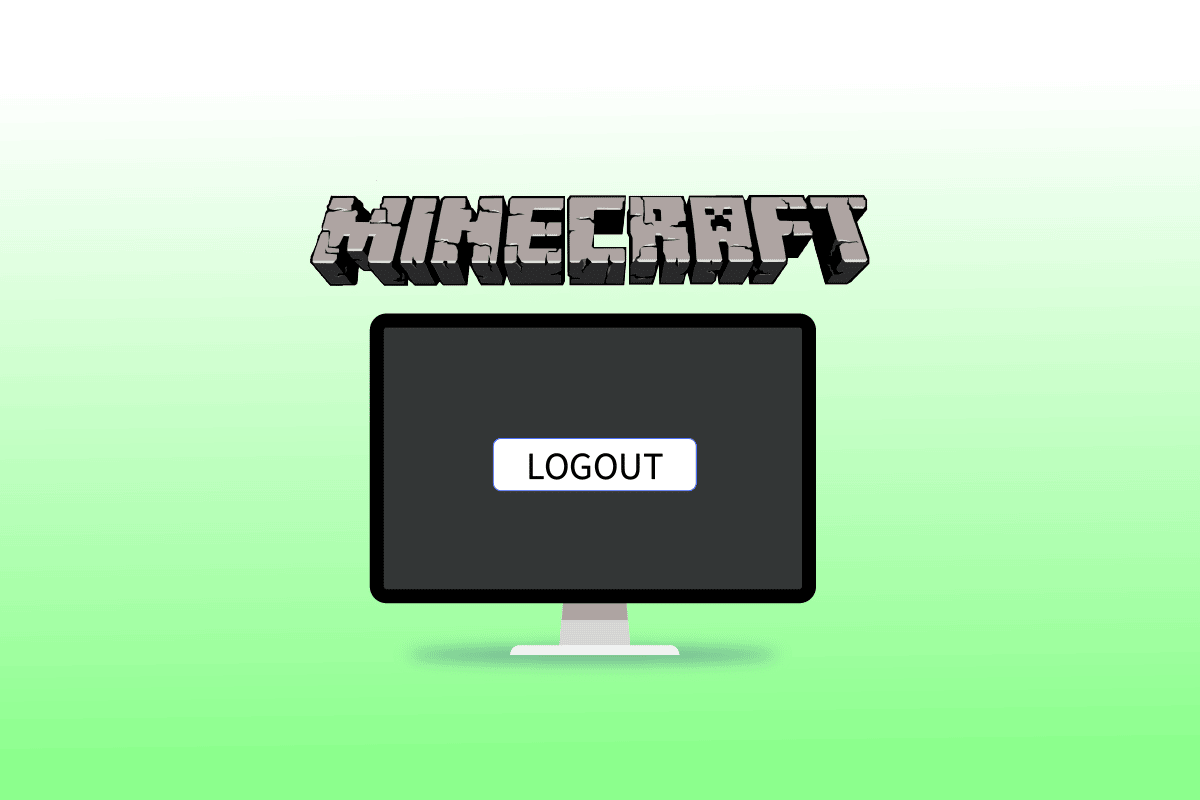
Tabla de contenido
Cómo cerrar sesión en Minecraft
Sabrás cómo cerrar sesión en Minecraft más adelante en este artículo. Sigue leyendo para conocer más al respecto en detalle.
¿Cómo cerrar sesión en Minecraft PE?
Para cerrar sesión en Minecraft PE, sigue estos sencillos pasos:
Nota: Minecraft PE solo está disponible en sistemas operativos como Android, iOS, iPadOS, Fire OS y Windows Mobile.
1. Abierto Minecraft aplicación en su dispositivo.
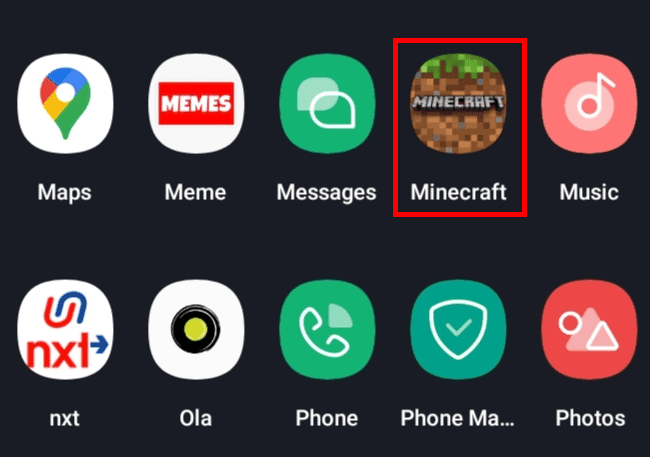
2. Pulse en Configuración.
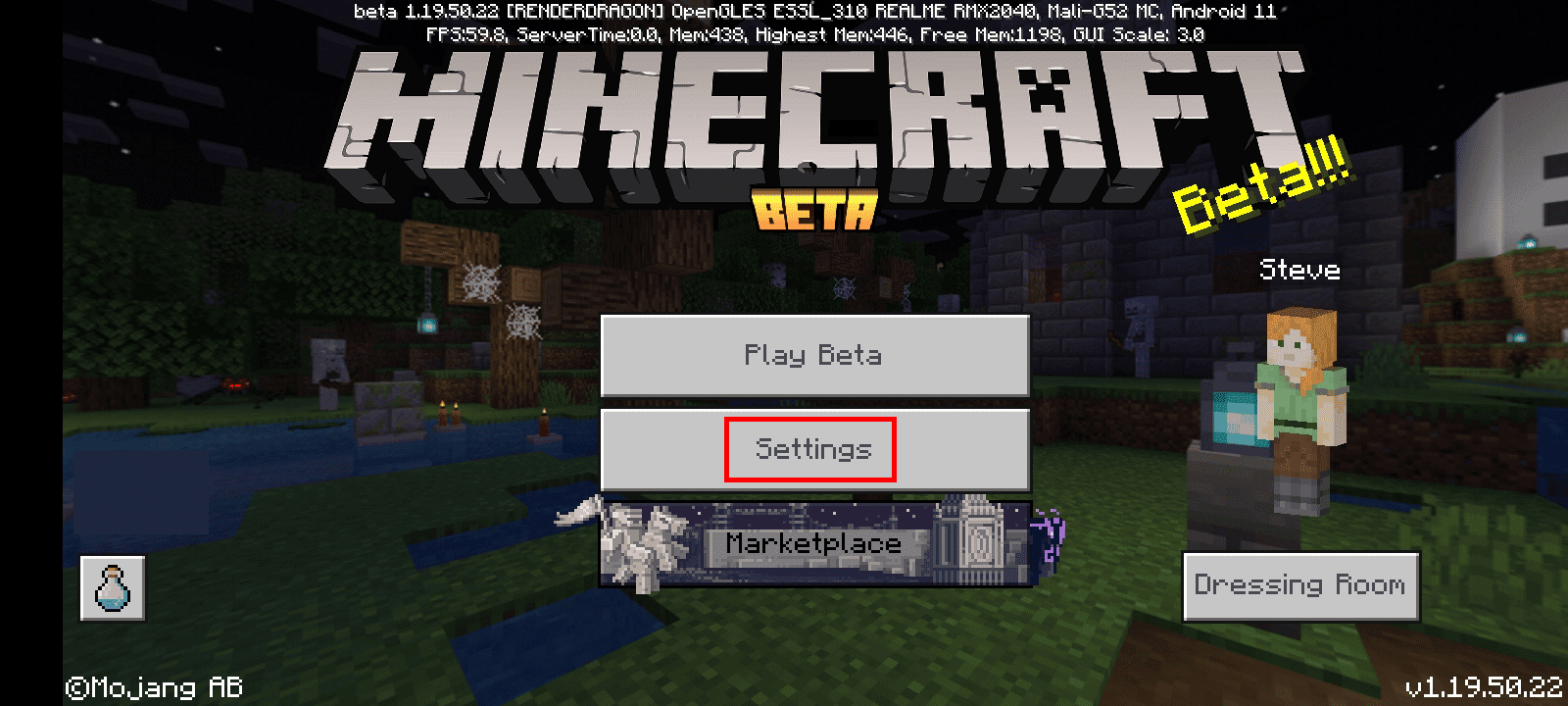
3. Desplácese hacia abajo en los menús y toque Cuenta.
4. Toque Cerrar sesión en su cuenta de Microsoft.
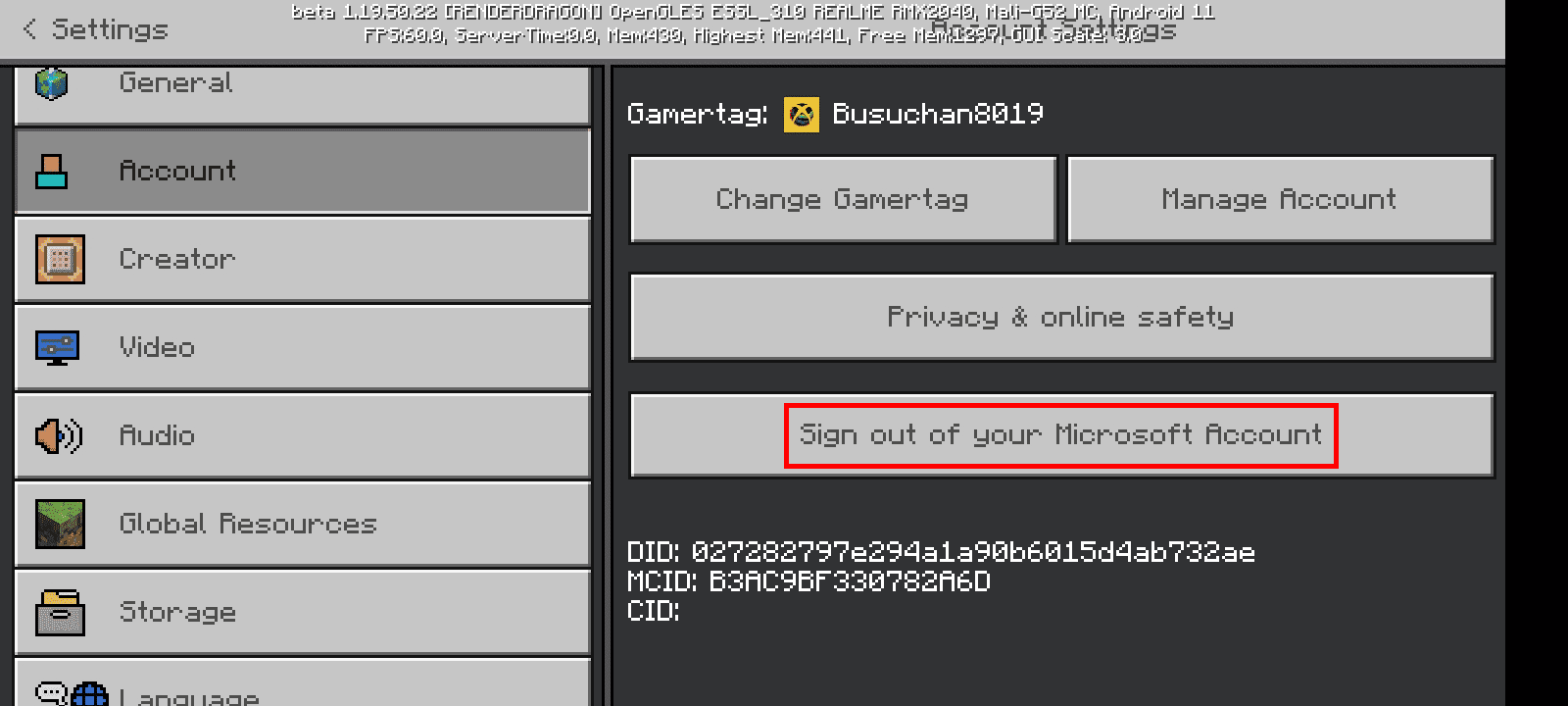
5. Toque Cerrar sesión para cerrar sesión en su cuenta de Microsoft actual.
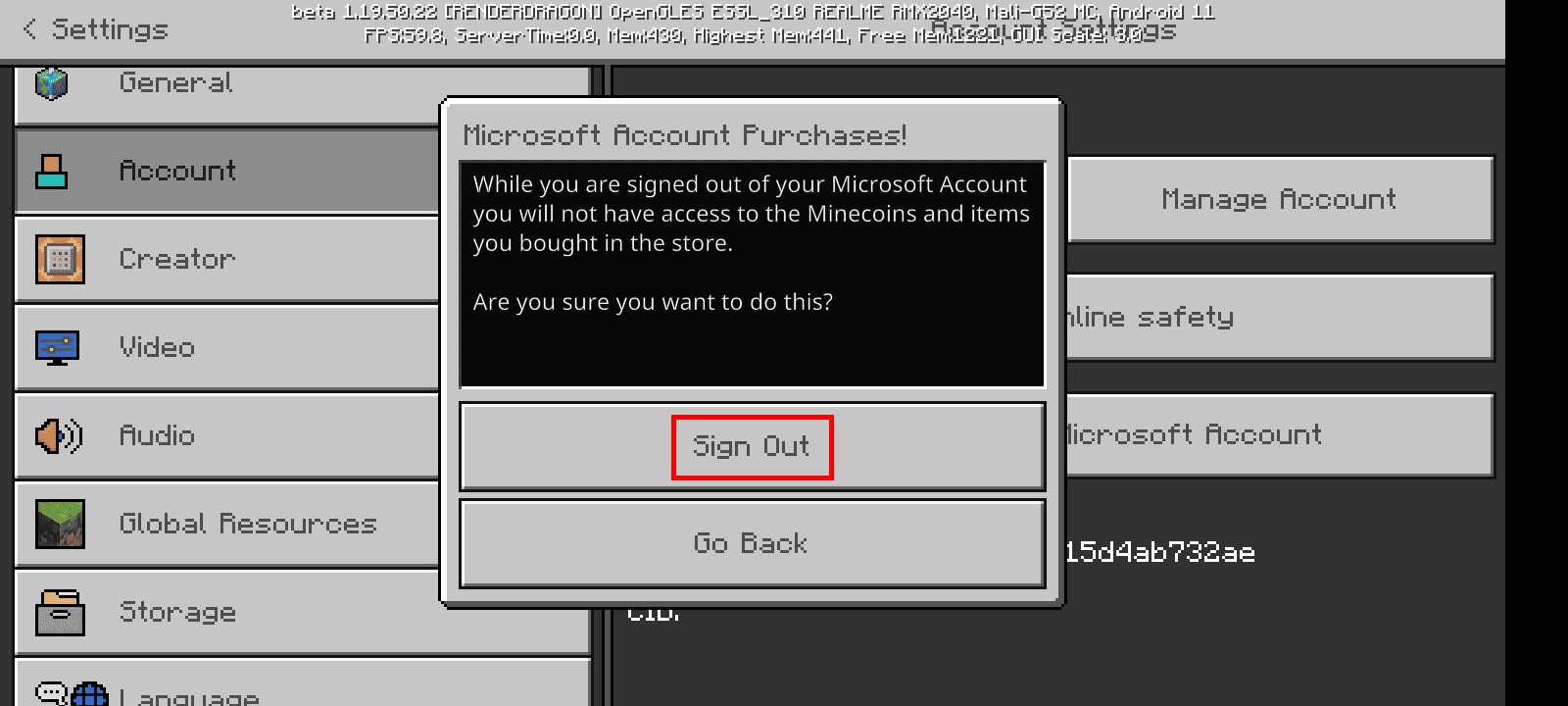
Esta es la forma de cerrar sesión en Minecraft PE en sus dispositivos móviles.
¿Cómo cerrar sesión en Minecraft Bedrock? ¿Cómo cerrar sesión en Minecraft Bedrock en PC?
Para salir de Minecraft Bedrock Edition en tu PC es lo mismo que salir de Minecraft PE en tu dispositivo móvil, solo sigue estos pasos:
1. Lanzamiento Minecraft: Edición Bedrock en tu computadora
2. Haga clic en la opción Configuración en la pantalla de inicio.
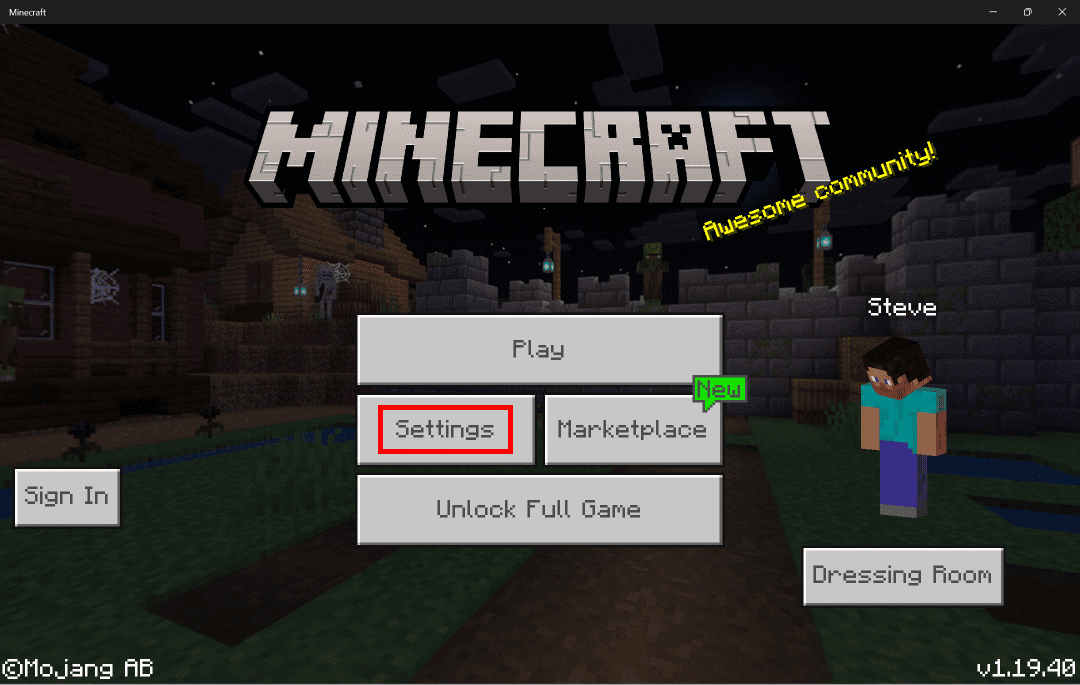
3. En el panel izquierdo, haga clic en Cuenta.
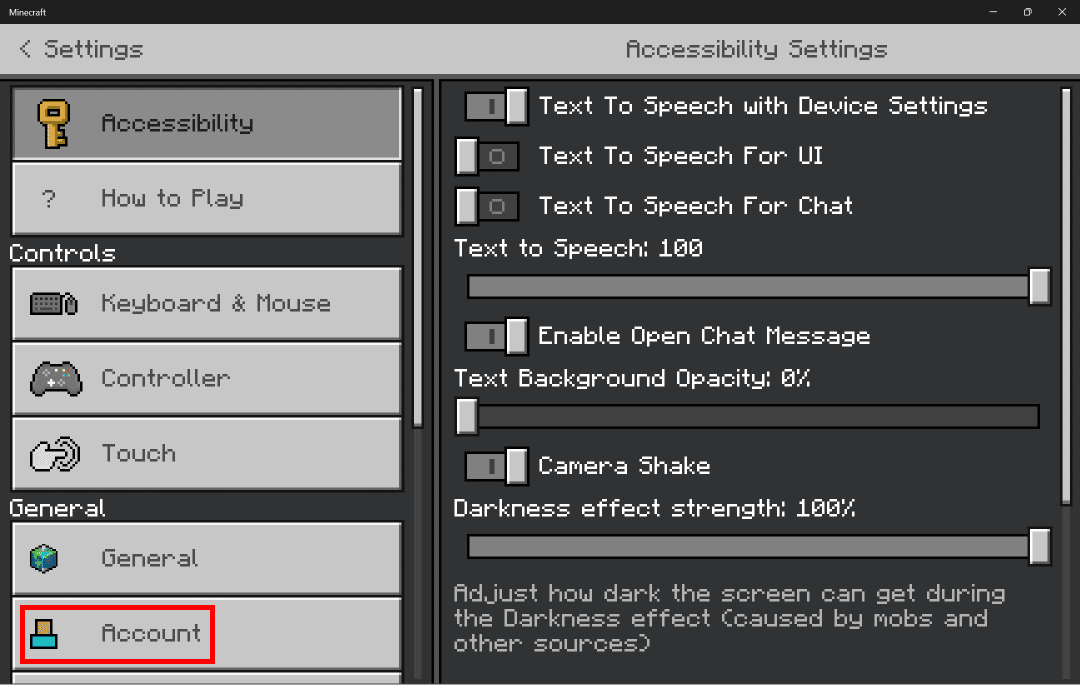
4. Haga clic en Cerrar sesión en su cuenta de Microsoft.
5. Haga clic en Cerrar sesión para cerrar la sesión de Minecraft Bedrock Edition en su PC.
Así es como se cierra la sesión de la edición Minecraft Bedrock en su PC.
¿Cómo cerrar sesión en Minecraft en iPhone?
Puede seguir los pasos mencionados anteriormente para cerrar la sesión de Minecraft en su iPhone.
¿Cómo cerrar sesión en Minecraft PE?
Para saber cómo cerrar sesión en Minecraft pe, simplemente siga los pasos a continuación:
1. Inicie Minecraft PE en su dispositivo móvil.
2. Pulse sobre Ajustes > Cuenta.
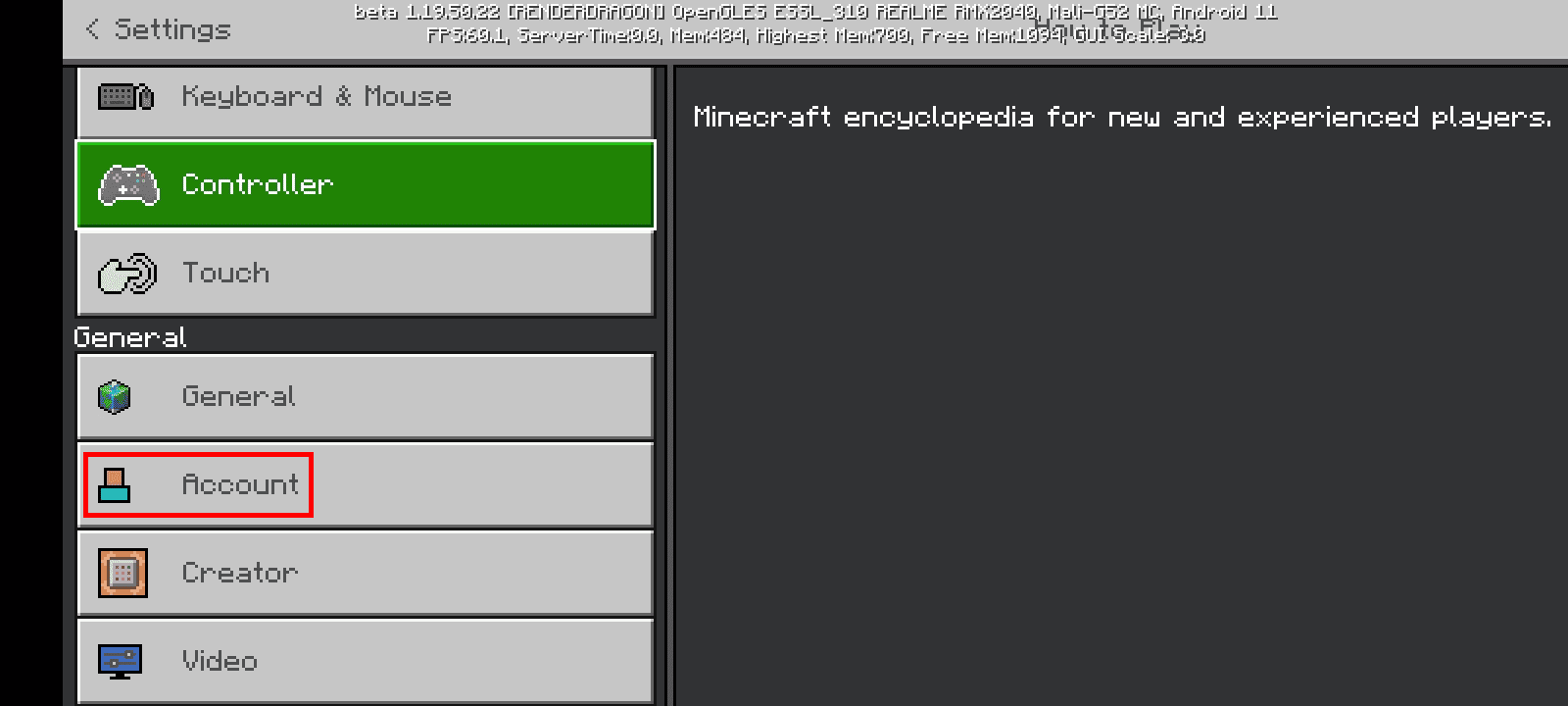
3. En el menú Cuenta, toque Cerrar sesión en su cuenta de Microsoft.
4. Toque Cerrar sesión para eliminar su cuenta de Microsoft de Minecraft PE.
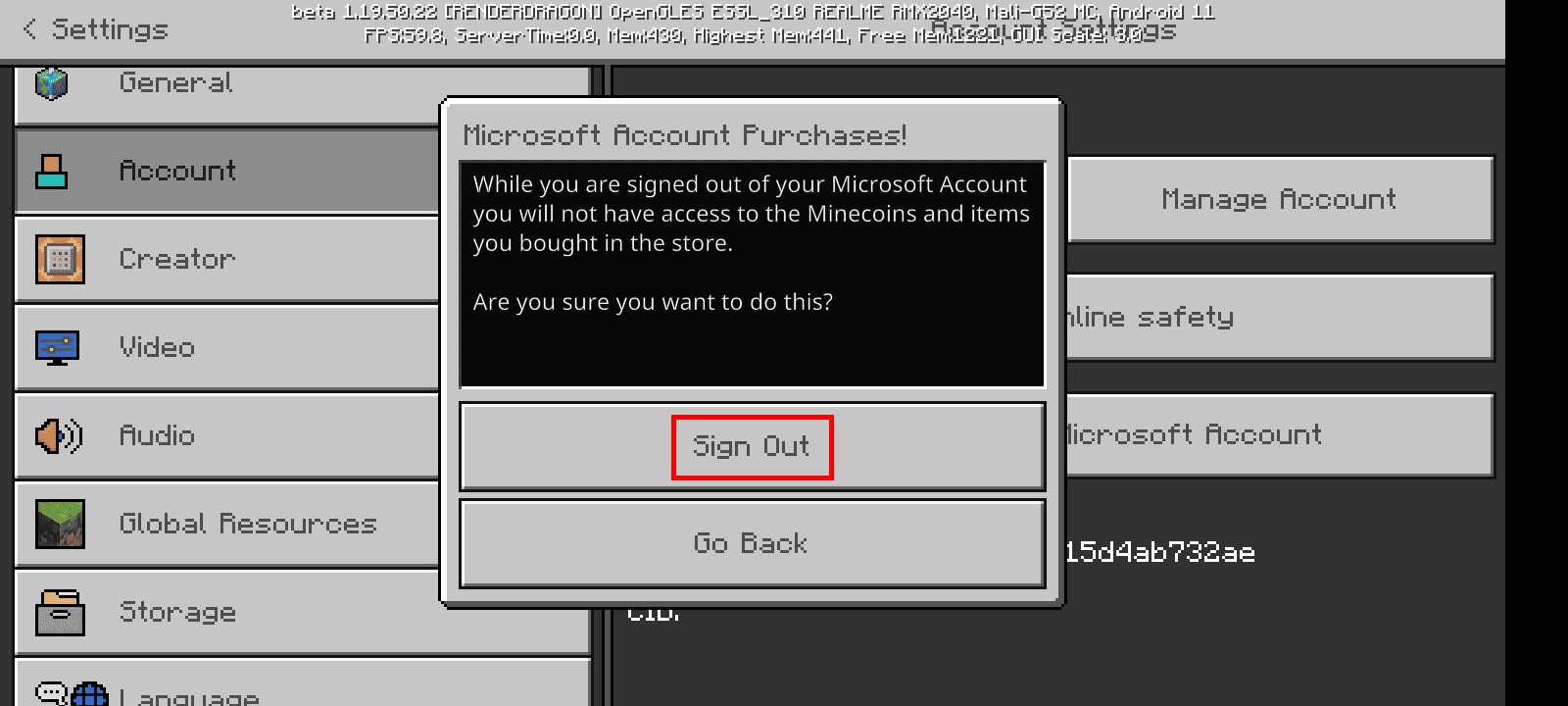
Así es como puedes cerrar sesión en Minecraft PE.
¿Cómo cerrar sesión en Minecraft PS4?
Para cerrar sesión en Minecraft en PS4, solo sigue estos pasos:
1. Desde la pantalla de inicio del juego Minecraft en PS4, seleccione Configuración.
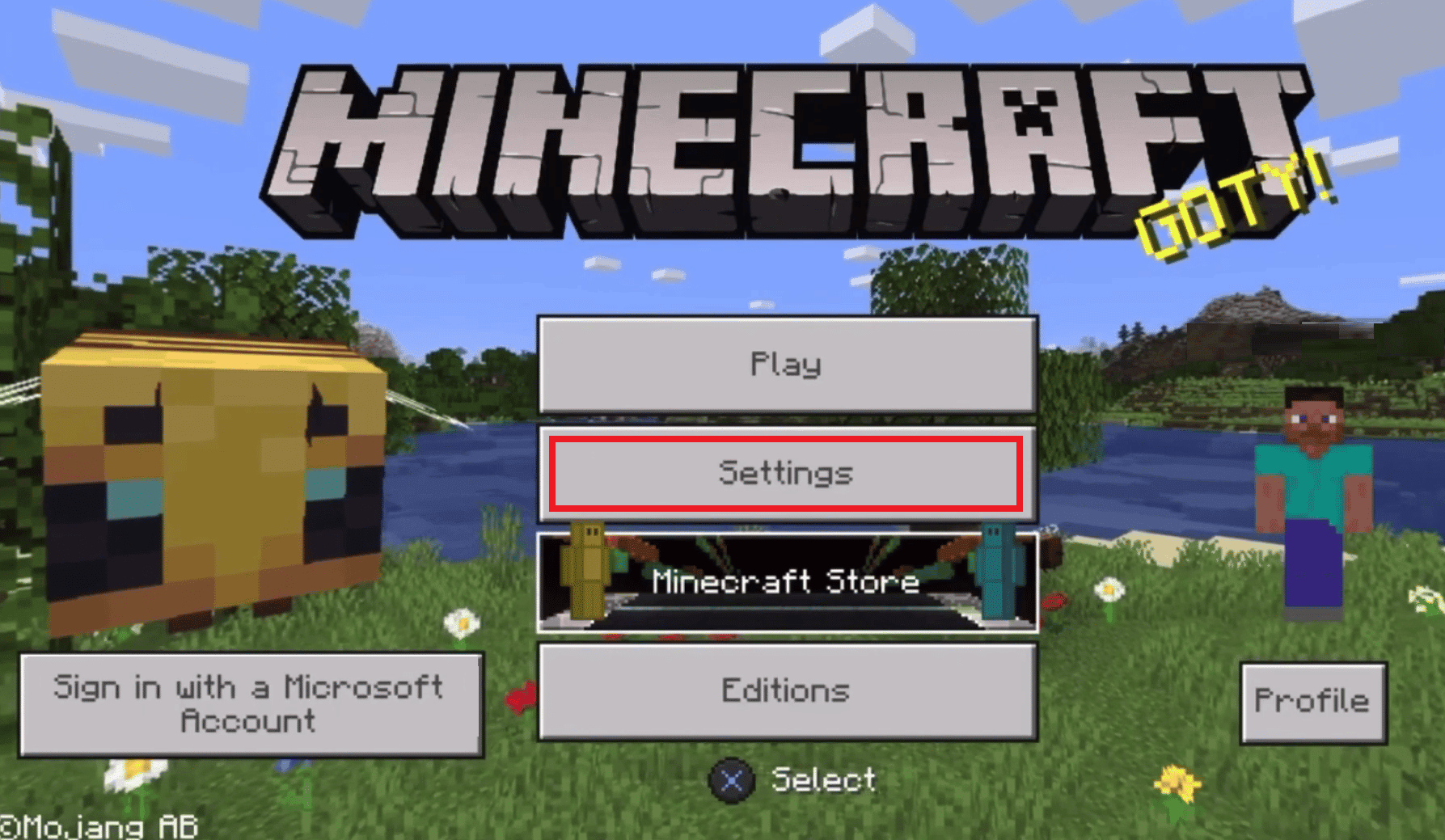
2. En la sección Perfil, seleccione Cerrar sesión en su cuenta de Microsoft, como se muestra a continuación.
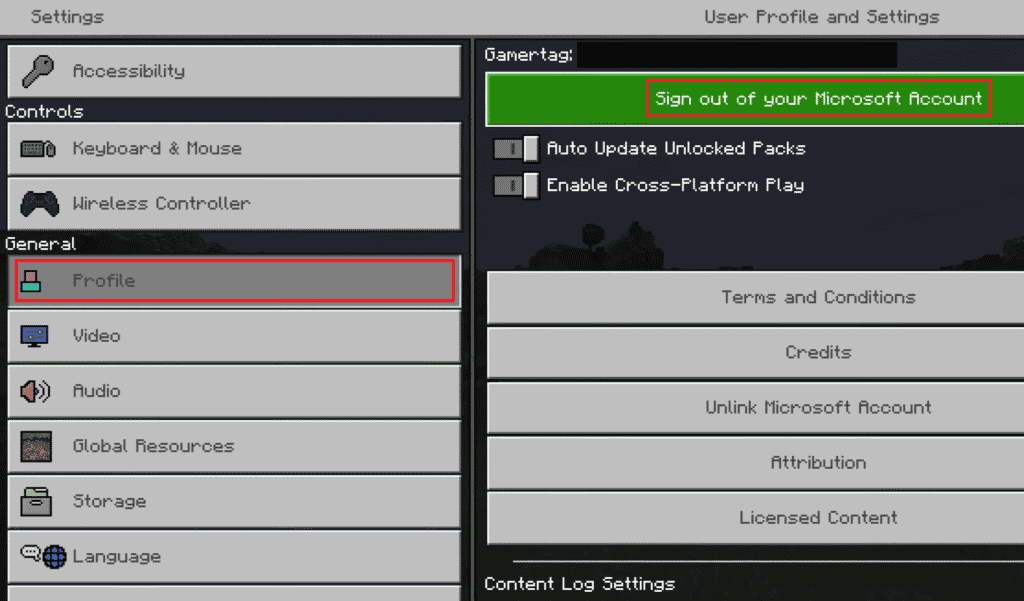
3. Elija la opción Cerrar sesión para eliminar su cuenta de Microsoft de Minecraft en PS4.
Así es como se cierra la sesión de Minecraft en PS4.
¿Cómo cerrar sesión en Minecraft Windows 10?
Para cerrar sesión en Minecraft en Windows 10, solo sigue estos pasos:
1. Inicie el juego Minecraft en Windows 10.
2. Haga clic en la opción Configuración en la pantalla de inicio.
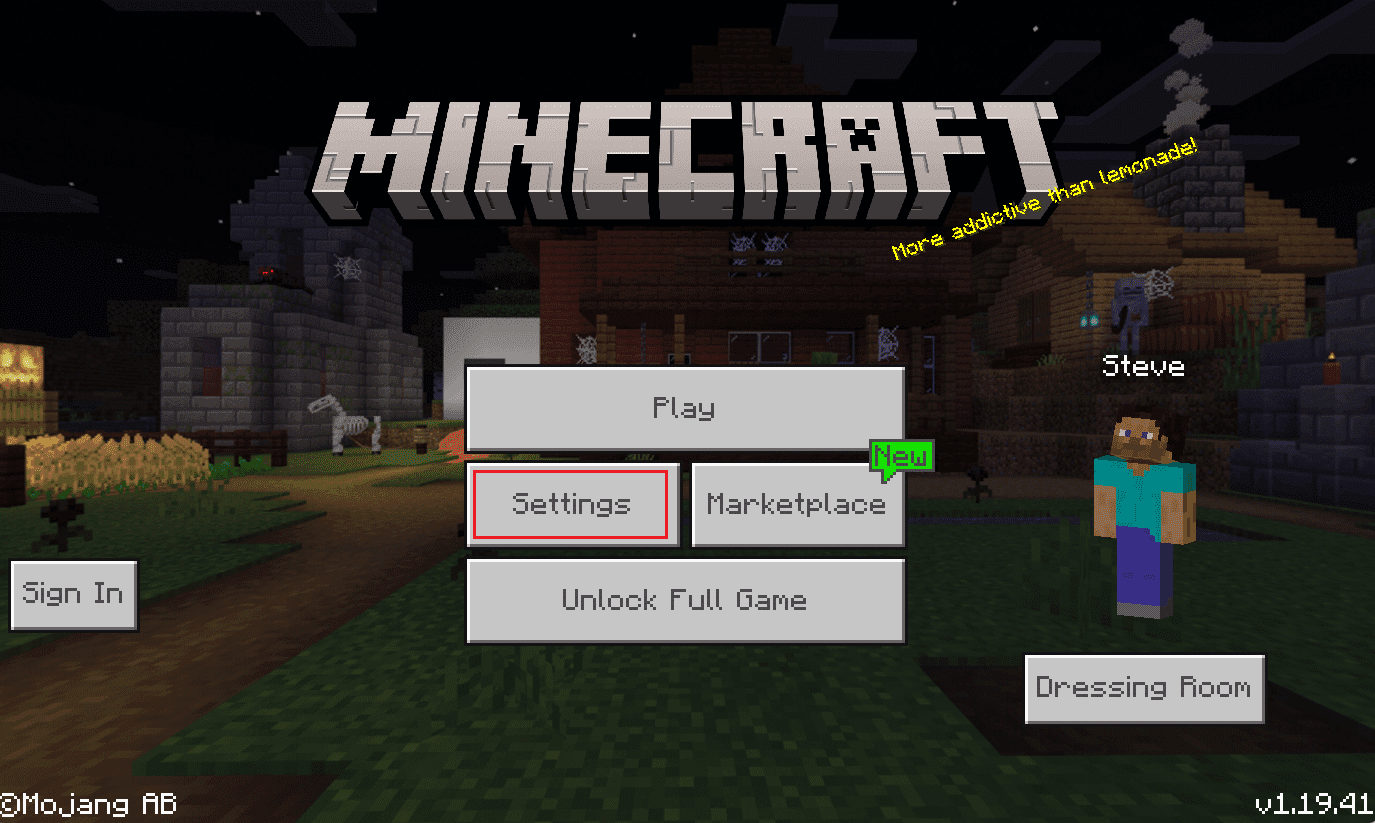
3. De las opciones a la izquierda, haga clic en Cuenta.
4. Haga clic en Cerrar sesión en su cuenta de Microsoft.
5. Haga clic en Cerrar sesión para salir de Minecraft en Windows 10.
Así es como se cierra la sesión de Minecraft en Windows 10.
¿Cómo desvinculo mi cuenta de Microsoft de Minecraft PE?
Para saber cómo desvinculo mi cuenta de Microsoft de Minecraft PE, sigue estos pasos:
1. Inicie Minecraft PE en su dispositivo móvil.
2. Pulse sobre la opción Configuración.
3. Desde las opciones de la izquierda, desplácese hacia abajo y toque Cuenta.
4. En el menú Cuenta, toque Cerrar sesión en su cuenta de Microsoft.
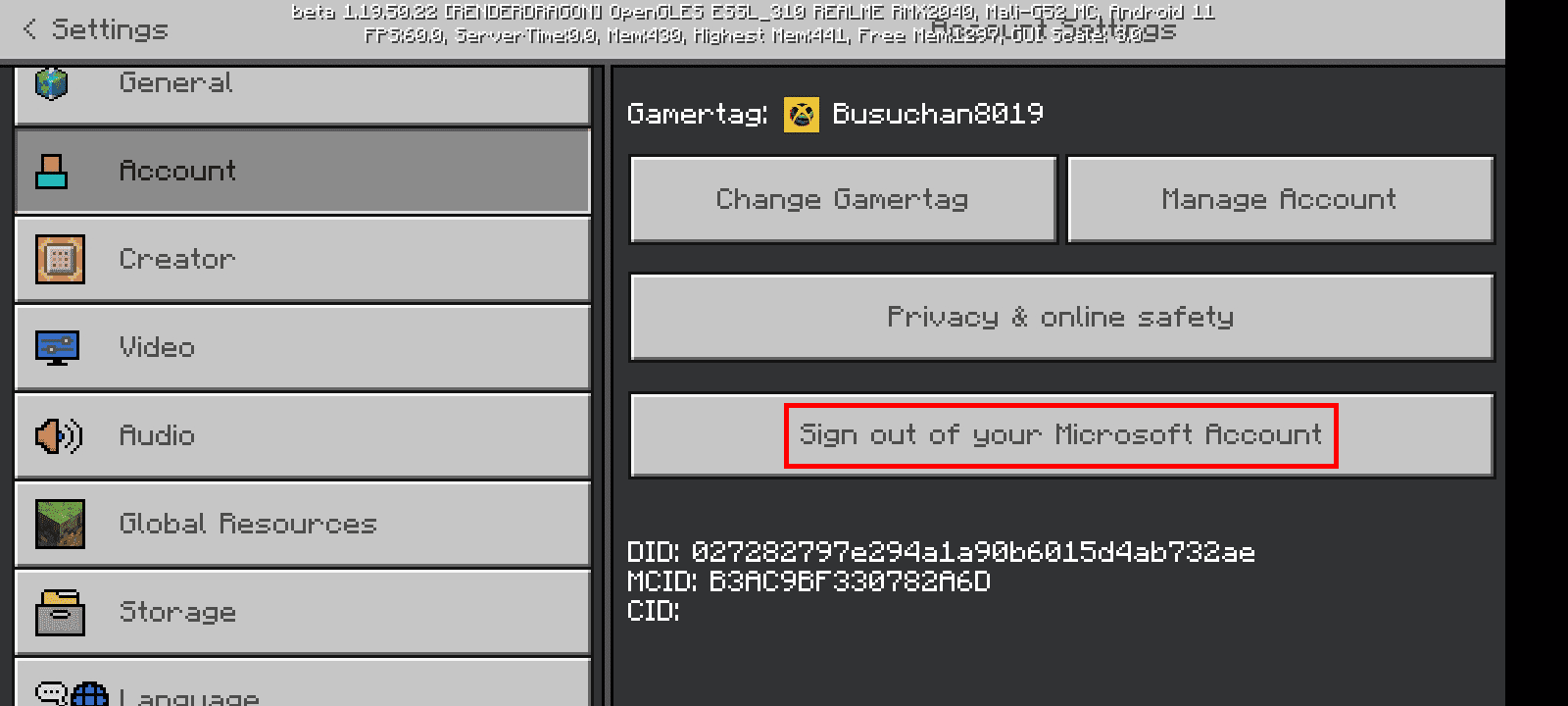
5. Toque Cerrar sesión para eliminar su cuenta de Microsoft de Minecraft PE.
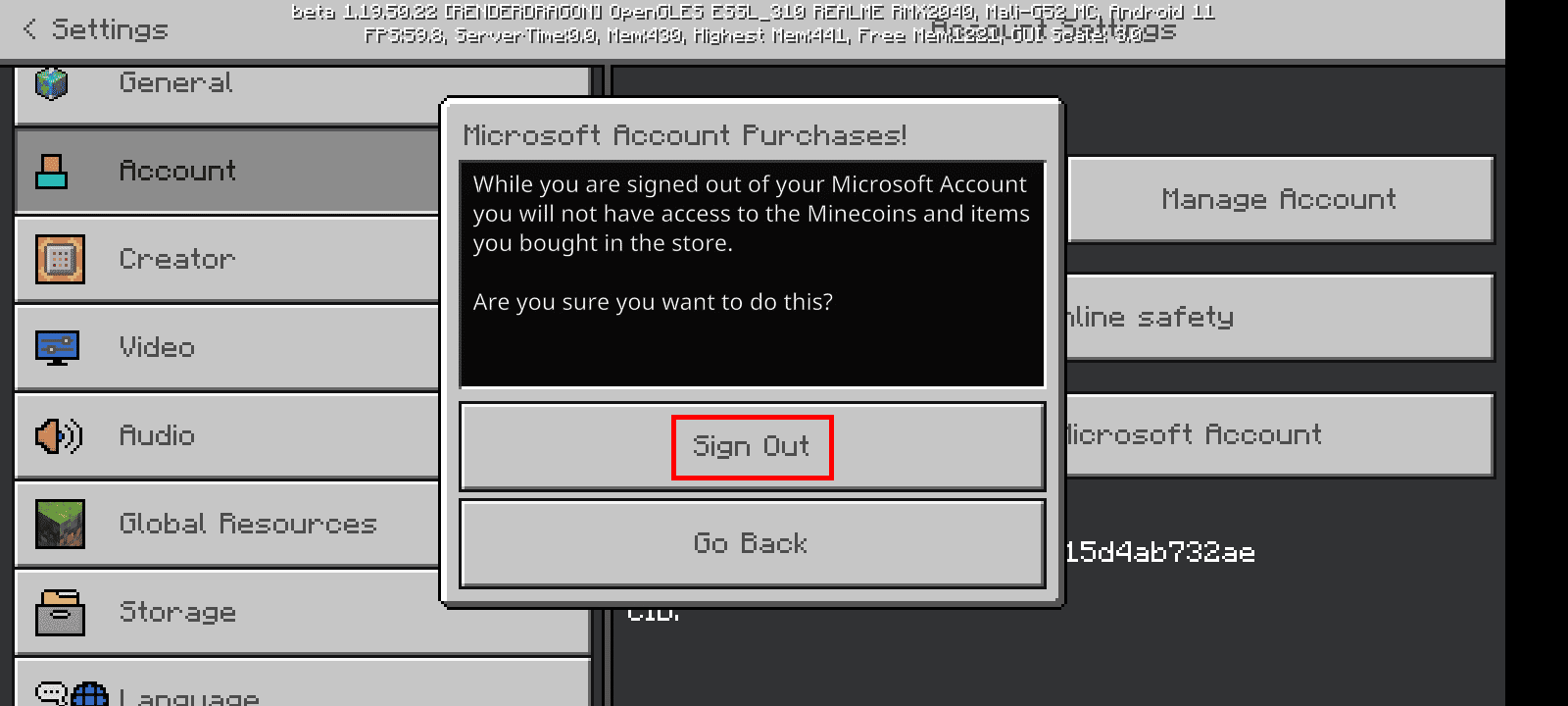
Así es como desvinculo mi cuenta de Microsoft de Minecraft PE.
***
Esperamos que hayas aprendido a cerrar sesión en Minecraft. No dude en comunicarse con nosotros con sus consultas y sugerencias a través de la sección de comentarios a continuación. Además, háganos saber sobre lo que quiere aprender a continuación.
